在写毕业论文时,参考文献动辄就有四五十篇,在文中对照参考文献逐一引用是一件十分痛苦的事情,而且一旦参考文献的顺序发生变化,文中的引用也要逐个修改,那么,我们如何自动生成参考文献引用呢?

工具/原料
待排版文档
Word软件
方法/步骤
1
打开需要排版的论文;
我们使用一篇参考文献尚未编号的论文为例,从头讲解引用的自动生成过程。
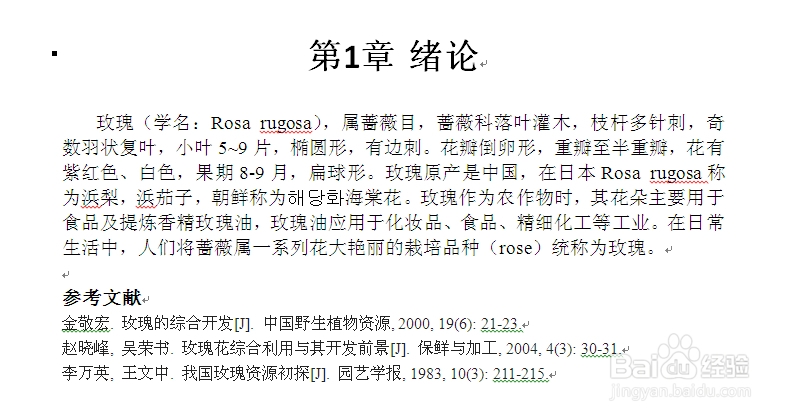
2
我们首先对参考文献进行编号,编号的详细过程如图中所示;
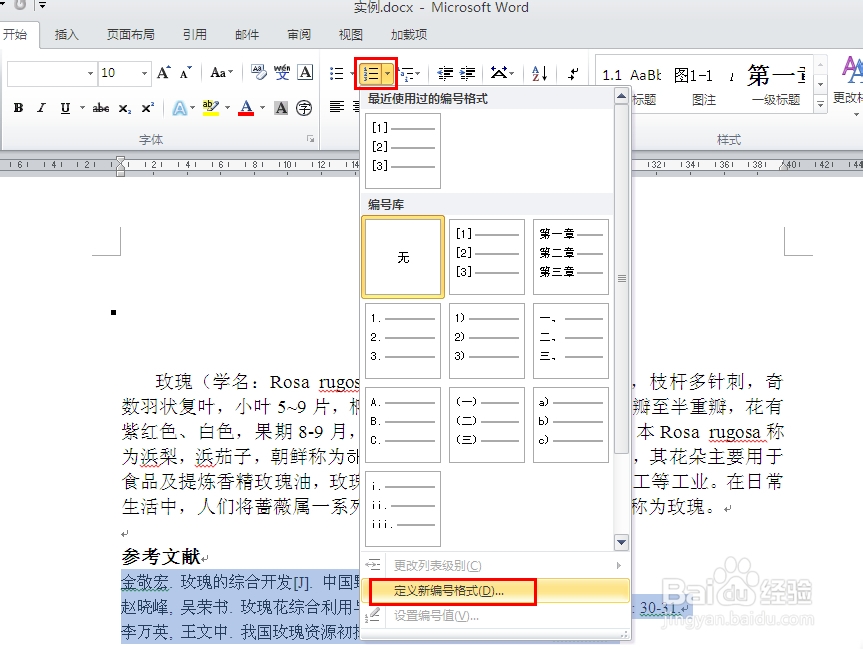
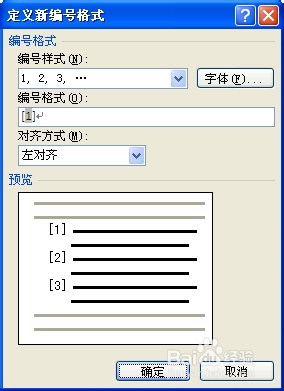
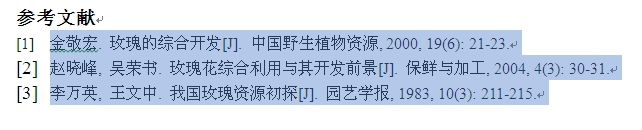
3
然后,我们将光标放到需要插入参考文献引用的位置,在Word的“插入”模块中选择“交叉引用”;
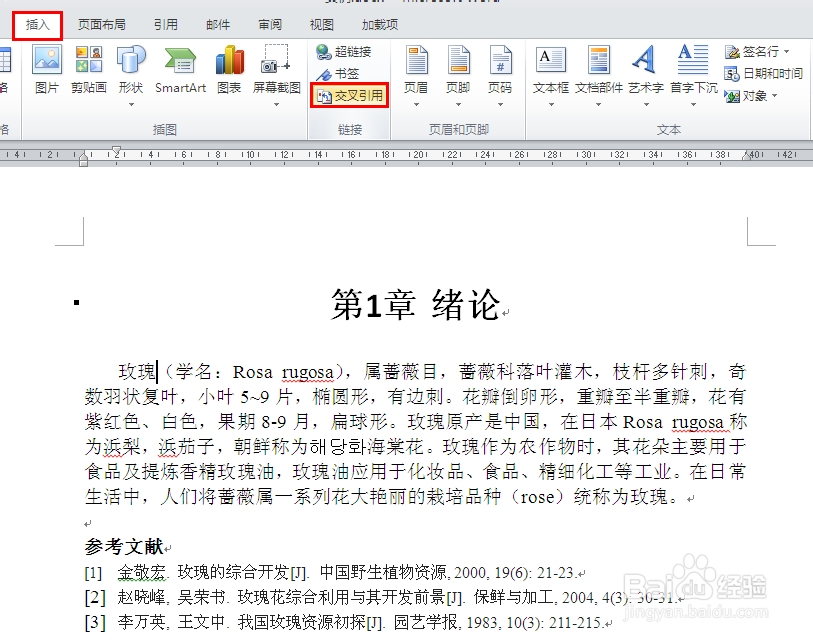
4
在弹出的对话框中,选择要引用的文献;
备注:这里的“插入超链接”选项可以勾掉。
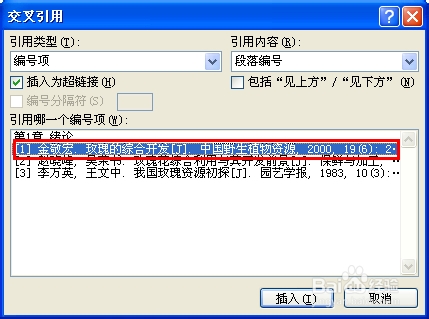
5
点击“插入”按钮,就可以该位置已经正确的插入了引用;

6
当我们的参考文献编号发生变化时,比如之前第一篇参考文献变成了第三篇,我们只需要选择文中之前插入的引用,点击右键,选择更新域,引用就会自动更新啦!
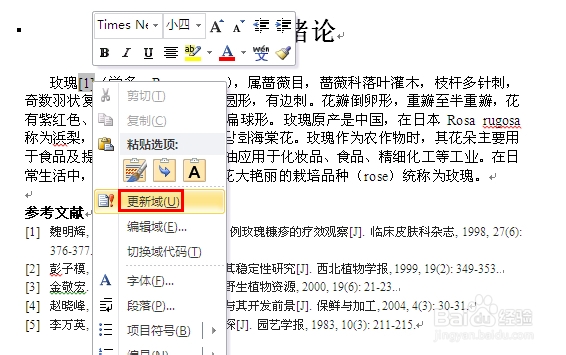
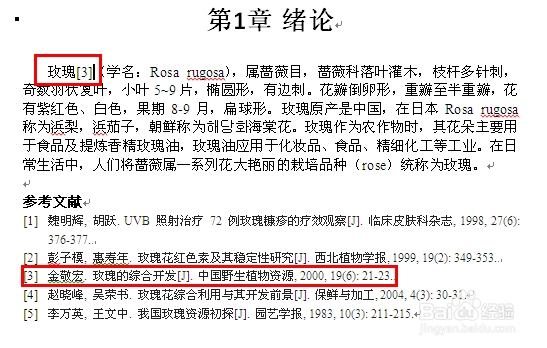 END
END温馨提示:经验内容仅供参考,如果您需解决具体问题(尤其法律、医学等领域),建议您详细咨询相关领域专业人士。免责声明:本文转载来之互联网,不代表本网站的观点和立场。如果你觉得好欢迎分享此网址给你的朋友。转载请注明出处:https://www.baikejingyan.net/af59cVwNsAw9UAA.html

 微信扫一扫
微信扫一扫  支付宝扫一扫
支付宝扫一扫 
